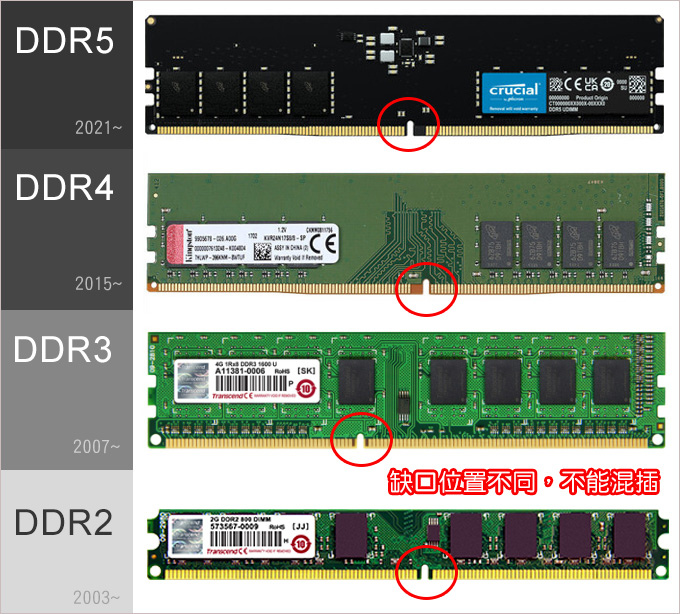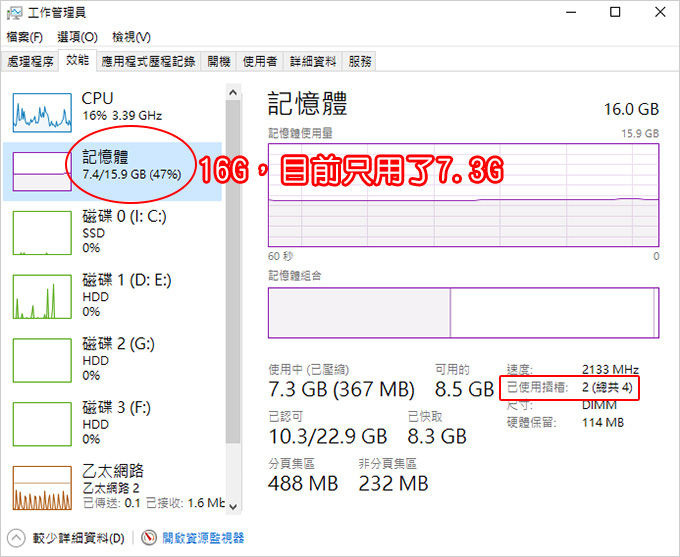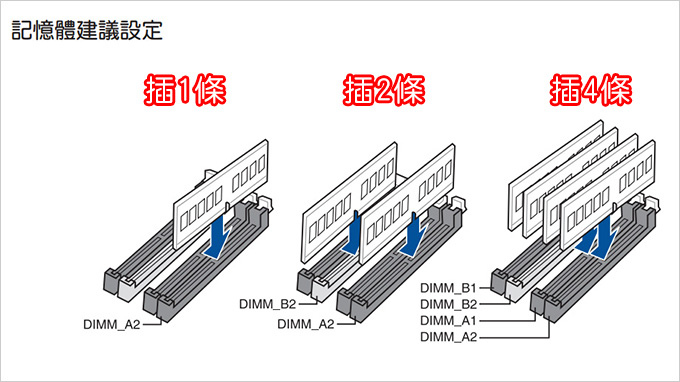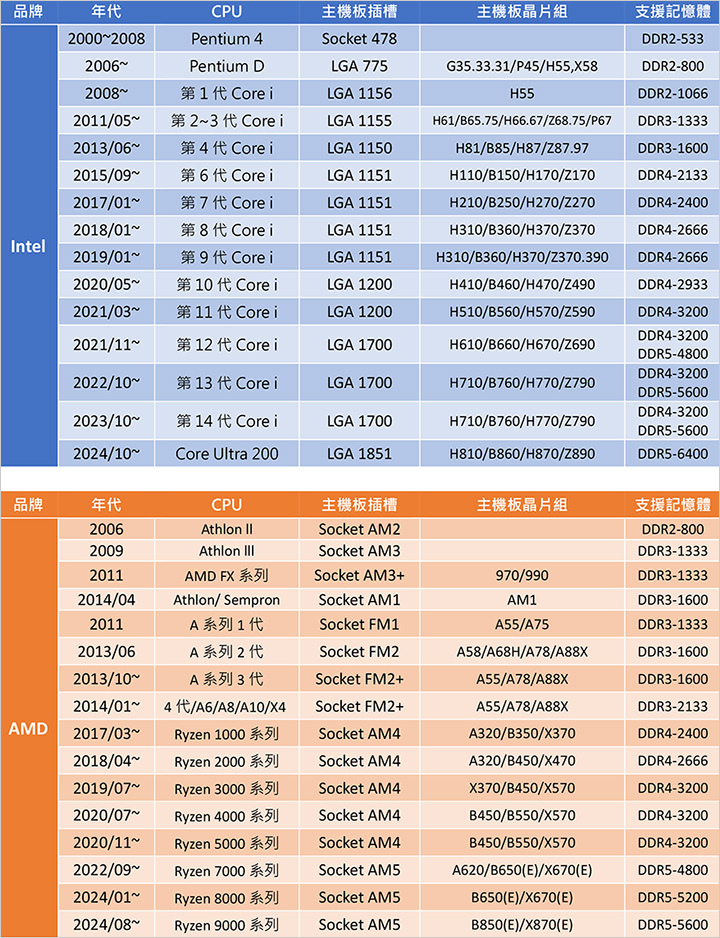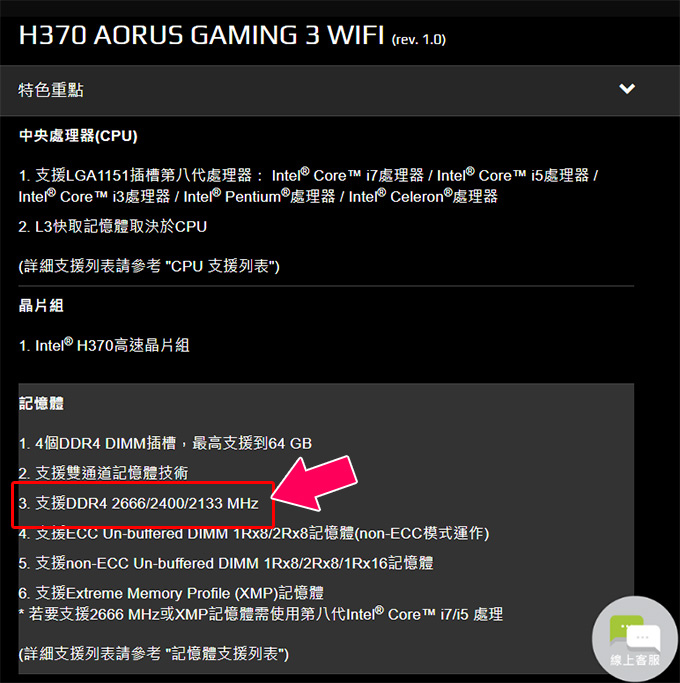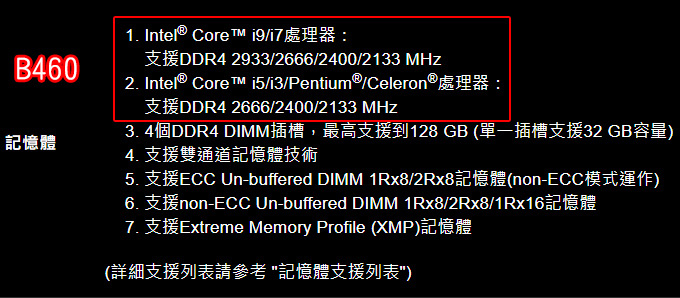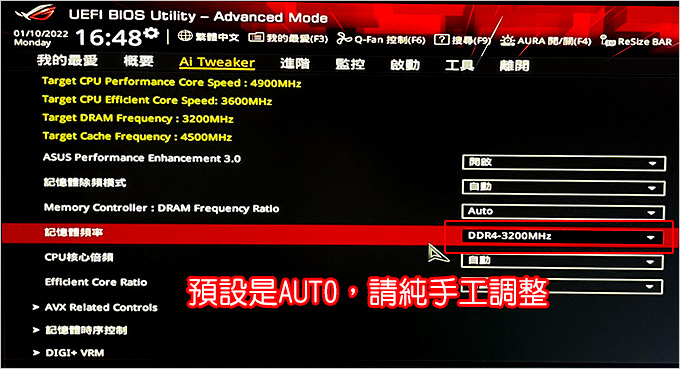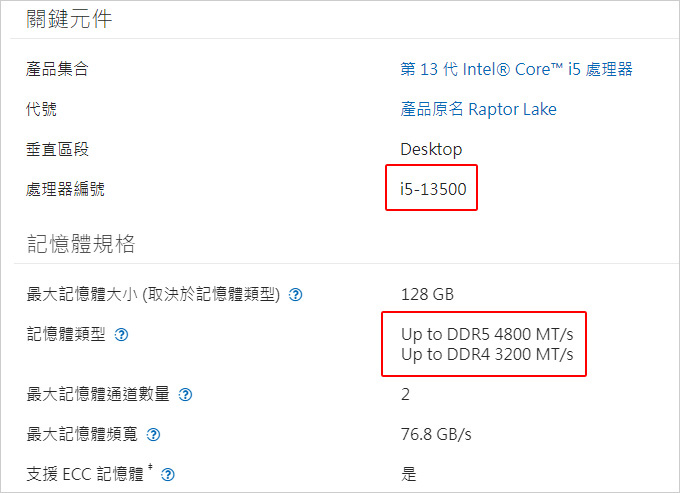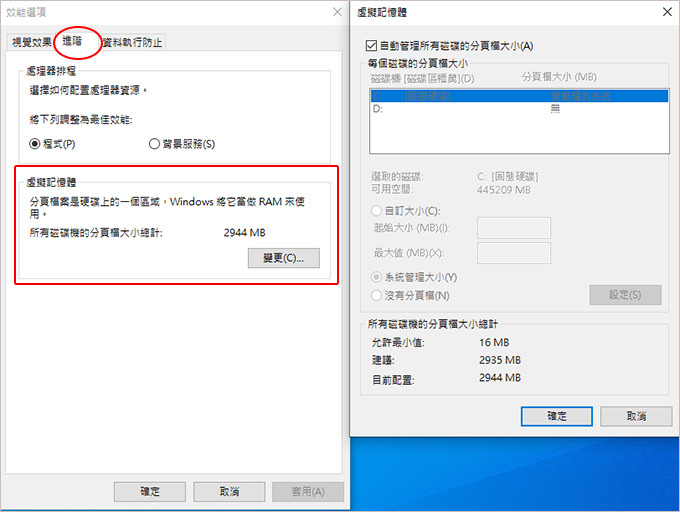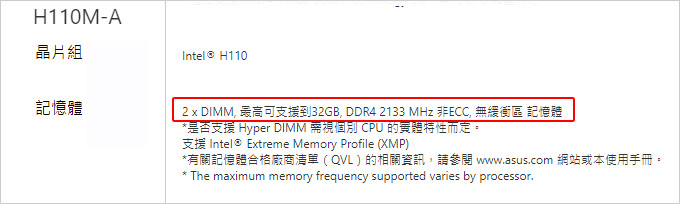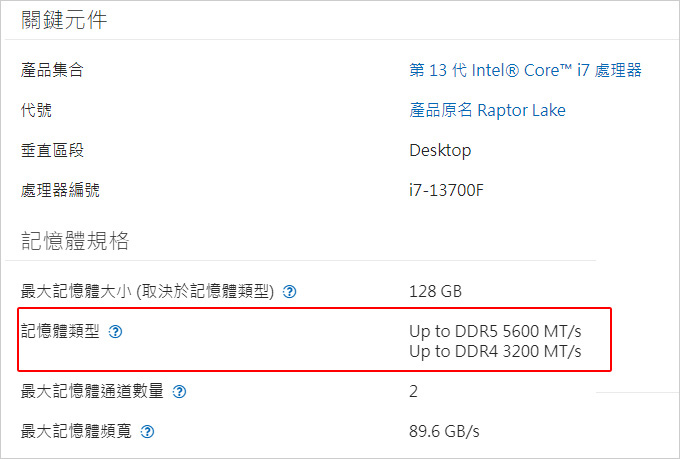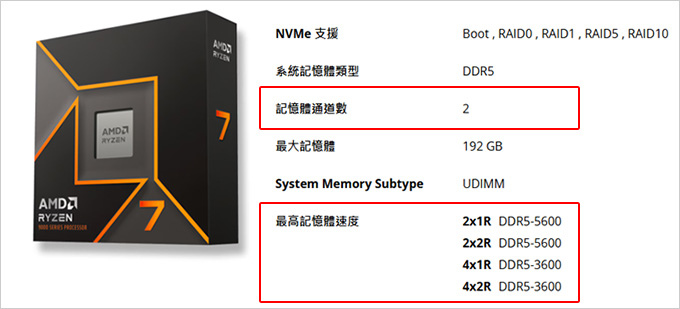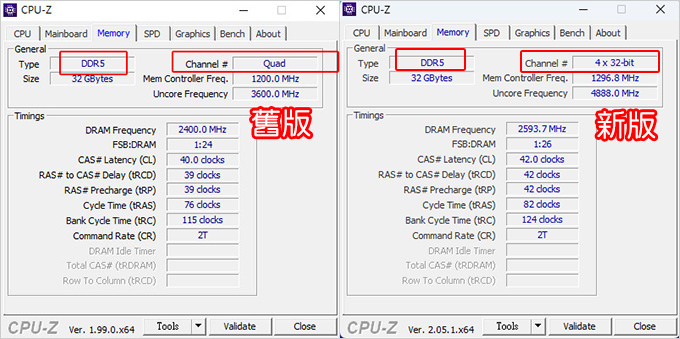如果您是文書需求 (上網、打字、看影片)
記憶體8G也能用,但目前2025年記憶體最少16G,如果預算OK的話,也可以直接裝到32G省事省心。
(目前建議無論你是什麼需求都是32G起跳)
如果您是玩遊戲、圖片處理、影片剪輯、美工繪圖
則應選擇單條容量大的記憶體,例如16G*2條=32G 或 32G*2條=64G
(目前常見的遊戲繪圖機,記憶體標配最少要32G)
先來三個2025年會遇到的問題。
問1:我現在買電腦是不是要用DDR5記憶體?
答:2022年的第12代以後有支援DDR5,但DDR5的價格一直比DDR4更貴,但在實際體感上又感覺不出來差別,所以DDR5一直無法全面取代DDR4。
直到2025年7月以後,DDR4與DDR5的價格幾乎一樣,也就是現在組裝新電腦一律是DDR5了,不用再考慮DDR4了。
也就是說,現在DDR4與DDR5終於世代交替了。
注意了:DDR5跟DDR4不能混插,你如果選擇了DDR4,將來是不能升級成DDR5的,除非你把主機板跟記憶體全部一起換掉。
請參考:I5-13500應該搭DDR5,還是DDR4 記憶體?
還有,如果你最需要的是穩定性,那我會直接建議你用DDR4,真的比較穩定,以故障率來說,DDR4是比較低的。
問2:我覺現目前(2025)還是要組DDR5比較好,以免未來不能升級。
答:如果您有DDR5的需求那當然組DDR5,但如果是考慮未來升級的問題,我是覺得這個問題不存在。
理由很簡單,目前新電腦通常裝到32G(DDR4)就很夠用了,就算真的不夠用,未來再加32G到64G也不是問題,不存在不能升級的問題。
再說了,一台電腦用5~6年,了不起用10年,但您也不太可能等到10年後才要升級記憶體,這是不太可能的,所以才會說您考慮的問題不存在。
依據實際狀況目前為止其實是,在使用當中其實感覺不太出來DDR4與DDR5的差別,但如果您想用DDR5那就用DDR5,這樣是最簡單,再說現在DDR4與DDR5的價格幾乎一樣,所以DDR4就是確定再見了。
問3:請問記憶體32G是不是比16G更快? 是不是雙通道比單通道更快?
答:32G不代表比16G更快,只是記憶體32G比較大,你可以同時載入更多的軟體或檔案 。
至於雙通道,其實你可以忽略不計,因為你感覺不出來差別,除非你真的用軟體去測,那肯定是雙通道>單通道。
雙通道的迷思
理論上雙通道會比單通道快,有些人就會執著於一定要雙通道,等升級為雙通道之後又問:怎麼感覺不出來有比較快?
那這樣豈不是很多餘嗎? 在之前就有提到是感覺不出來比較快,又很執著,現在花錢升級後也真的感覺不出來,再來責怪?
▼直接來看一則實例:8年前的第六代i5-6500+16G記憶體,請問有需要加記憶體嗎?
▲這台記憶體最多可以插4條,目前插了2條跑雙通道,8G*2條=16G
開機後佔用3G,把常用的軟體全部打開後目前共用了7.4G(佔47%)
以前我們會覺得佔不到50%不用升級記憶體,而事實上如果你能把記憶體升級到32G,理論上電腦其實會比16G更順一點。
請參考:【維修經驗談】RAM記憶體要裝幾G才夠用? 平常需要特地清空記憶體,提升電腦效能嗎?
所以記憶體到底要插幾G才夠,這個看你需求,請接著往下看。
本文的目的是希望在最短的時間內讓您了解記憶體的專有名詞與如何選購一條合適的記憶體。
2021年11月第12代上市搭配600系列主機板有支援DDR5記憶體,今年(2025)是DDR4與DDR5的世代交替。
目前記憶體的主流是以DDR5、容量是8G、16G或32G,要怎麼看?
單條:美光Micron
Crucial 8G DDR5
4800
雙條:美光Micron
Crucial 16G (雙通8GB*2條) DDR5 4800
雙條:美光Micron
Crucial 32G (雙通16GB*2條) DDR5 5600 →實測文
▲你可以注意時脈,DDR5最少是4800起跳,而DDR4常見是3200。
以上就是一般你會看到的記憶體規格,這些規格是什麼意思,我們接著看下去。
一、記憶體(RAM)的容量與硬碟的容量到底有什麼區別?
硬碟的容量是指你檔案儲存的地方,關機後資料還在。
而記憶體容量則是CPU執行程式時暫存資料的地方,關機後就不見了。
要特別注意的是,記憶體的大小會直接影響系統的整體效能。這也就是為何一般文書機用8GB記憶體也能用,但繪圖遊戲機最少要16G以上,因為執行繪圖、遊戲程式時CPU需要「暫存資料」的空間更大,如果空間不夠用,那就尷尬了,你的CPU明明用的很頂級,但電腦卻跑的卡卡的。
記憶體容量目前常見是單條8G、16G、32G (沒有單條64G)
另外還有一些特殊的單條48G、24G←這種其實不建議,建議以主流容量為主,比較省事省心。
二、記憶體該用哪一個廠牌比較好? (請選大品牌)
目前常見的記憶體品牌有美光(Micron Crucial)、金士頓(Kingston)、威剛(ADATA)、UMAX、芝奇(G.SKILL)、科賦(KLEVV)、十銓(Team)、海盜船(Corsair)等等。
個人的建議是以你聽過的大品牌與您送修方便為主,通常是品牌越大送修越方便。
大部份的廠牌都有提供記憶體永久保固(終身保),至於這個永久是指多久,通常是指市面上還有人在使用。例如現在10幾年前的DDR的記憶體根本沒人在使用了,你有可能拿一支故障的DDR記憶體去跟原廠盧你要維修嗎?
三、價格
大部份的電腦零件通常會越來越便宜,但記憶體除外。
記憶體的價格波動比較大,有時候還會越來越貴,不一定。
目前DDR5 16G一條大約1千多,32G大約2千多。四、記憶體容量 (最少要16G保險)
目前市場上有4G、8G、16G、32G 四種容量為主,無論是文書、遊戲或繪圖用途,建議最少裝到16G。
補充:從2024年開始有一些單條24G或48G的記憶體,這種比較少見,我一般不會推薦,我會建議你還是盡量用主流的容量。
問1:記憶體裝8G應該就夠了,有需要裝到16G嗎?
.i3文書機:建議最少8G,預算ok的話,建議直接裝到16G。
.i5遊戲機:最少要8G,如果預算夠的話,直接裝到32G更好。
.i7效能機:我最少會裝到16G,目前都是直接裝到32G。
補充:
1. 有些主機版如H81晶片(2013年),記憶體最高只支援到16GB,如果你要插16GB以上的記憶體,要注意一下主機版有沒有支援。
2. 單條32G的記憶體在2020年上市開賣了,理論上插4條32G=128G,但請注意主機板的記體體上限,以2020年以後新款的主機板來說,大部份都有到最高64G,但最高128G則不一定,這一點請注意。
3. 系統方面WIN7專業版及WIN10 / WIN11家用版 64位元最高支援到128G 記憶體,WIN10/11
專業版 64位元支援到2TB。
問2:如果是I7的繪圖機,16G記憶體夠嗎?
答:一般用途16G我覺得也夠了,如果3D繪圖需求真的很吃記憶體,特別是您的圖很大又同時開很多圖時,那麼肯定是裝到32G以上會更好。
問3:我有影片轉檔的需求,請問記憶體要裝多少適合?
答:影片轉檔或製作主要是吃cpu效能,如果要轉檔快就是CPU裝到I7或I9,另外記憶體最少要裝到8G,預算OK的話裝能到16G肯定會更好。如果你是影片編輯需求,建議到32G記憶體肯定會更好。
問4:我想要模擬器多開,請問記憶體16G夠嗎?
答:多開還要順,如果是4~6開,這樣16G還夠,如果是6開以上建議還是要32G保險,而且最少要裝一張中階GTX1650等級以上的獨顯。請參考:【組裝維修經驗談】模擬器需不需要加獨顯?
記憶體要幾G才夠?
問5:我想要吃雞,記憶體8G夠嗎? 加到16G會不會比較快?
答:以前大部份的3D遊戲單開的話8G也夠,但建議最少也要16G以上才不會拖到CPU的速度,目前(2025) 遊戲需求記憶體建議直接32G。
如果單條的買2條,插上去也可以跑雙通道,並不是你要買一組兩條俗稱雙胞胎(Kit組合)的記憶體才能跑雙通道,但如果你有如果您有記憶體超頻需求,那建議要買一組兩條的雙通道記憶體「理論上」會比較好超。
例如:金士頓 Fury Beast DDR5-6000 32G (16G*2條/黑散熱片)
▲2020年以後的主機板,有一些會直接標明雙通道優先插槽(FIRST)。
問1:雙通道技術對效能提升大嗎?
答:單通道是64bit,如果是雙通道或多通道可以提供128~256bit的頻寬,理論上約有2~4倍的效能提升,請注意這只是理論上,以目前DDR4記憶體來說,文書用途有沒有雙通道真的沒差別,遊戲或繪圖用途建議雙通道會比較好。
問2:單通道跟雙通道,哪一種比較好?
答:我的建議是8G以內就是單通道。16G就是8G*2條跑雙通道,32G就是16G*2條跑雙通道,至於要怎麼插才會有雙通道,每張主機版不太一樣,請詳閱主機版的說明書。
答:這種2條裝的雙通道記憶體跟使用者自己插2支跑雙通道,就速度上來說是一樣的,除非你有記憶體超頻需求,否則建議是買單條裝的就好,如果是2條裝的雙通道的記憶體,萬一以後其中一條故障必需2條一起送修,麻煩。
問4:只要兩條RAM,同樣的型號插在雙通道的位置就有雙通道的效果嗎?還是只有特定的RAM才能跑雙通道。
答:理論上兩條記憶體插在雙通道插槽就會雙通道的效果,並不需要特定的RAM。當然啦,如果是兩條一模一樣的記憶體會更好。
以前早期普遍會有一種說法,如果要跑雙通道,就是要兩條容量一樣的記憶體,例如8G+8G,但實際上8G+16G,只要有插在對應雙通道的槽,一樣可以跑雙通道。(我已經有實測過了)
補充:筆電記憶體插二條8G+16G也有支援雙通道嗎? (答案是有的)
問5:有些人說記憶體單條16會比雙條8g效能會差一點是真的嗎?
答:這就是有沒有跑雙通道的意思,理論上跑雙通道會比單通道快,這種快在文書需求時感覺不出來,遊戲需求才「可能」會有感覺,因為實際跑雙通道時FPS會比較高一點點。
問6:雙通道的記憶體為什麼會比較貴? 直接買2條一樣的不是也是雙通道嗎? 還是說效果功能有差別?
答:「一組2條」雙胞胎的記憶體這種會比較貴,因為有挑過, 但在使用上跟直接買2條是一樣的沒錯,我一般建議你直接買2條一樣的即可,我是覺得沒有差別。(除非是價格差不多,那你也可以直接買一組2條的雙通道記憶體)
問7:我想額外加裝一條16G的記憶體,請問插三條8+8+16的話是可以跑雙通道的嗎?
答:實測插三條還是有雙通道 (說明)
問8:記憶體非對稱的雙通道會不會造成系統常常不穩跟當機呢?例如插8+8+16?
答:只要你記憶體能插進去,能開機,開機抓到的,那就是能用。至於是否穩定? 這個不好說,你實測一下就知道了 (說明)
問9:如果同樣的容量,雙胞胎(一組2條)跟四胞胎(一組4條),有沒有什麼差別?
答:基本上沒有差別,因為你同時插2條或4條都一樣是跑雙通道,並不是你插四條變四通道。(說明)
對於記憶體很多人會有三個迷思
.時脈:8000>7200>6000>...(省略)>3200>2666>2400
.通道:四通>雙通>單通
.盒裝:四條>雙條>單條
基於以上三點,很多人就會要買6000、四通道、四條裝,這樣才會比較好?
是嗎?
那只是你個人的「使用感受」比較好而已。
問10:我插了4條DDR4-3600-16G記憶體,為何無法跑雙通道?
答:CPU-Z:1x64bit就是單通道,2x64bit就是雙通道→說明。
雙通道的問題真的非常多人問,而且常常起爭議,例如:【網友建議】何不直接拿數據給觀眾自行判斷? 這個作法更中立且專業得多? (以記憶體雙通道為例)
不同的頻寬是不相容的,也無法混插,
例如你沒辦法把DDR5插在DDR4上面。
DDR2:大約是2010年,目前很少見,早就停產了。
DDR3:Intel
第二代~第4代約2010~2015年左右
例如DDR3-1333、DDR3-1600(目前還有新品)
DDR4:intel
第六代以後約2016年~至今
例如DDR4-2133、DDR4-2400、DDR4-2666、DDR4-3000、DDR4-3200、DDR4-3600
DDR5:intel
第12代以後2021年~(目前的最新款)
例如DDR5-4800、DDR5-5200、DDR5-5600、DDR5-6000、DDR5-6400
補充:2024年在選購第14代CPU的主機板時要注意,主機板有DDR4或DDR5兩種版本,你買的時候要注意,因為DDR4或DDR5是不能混插的。

1. 2025年的常見頻寬是DDR4-3200 或 DDR5-5600以上
要買哪一種頻寬的記憶體,主要還是要看你的主機版是支援哪一種,買錯了你根本插不進去。
傳輸時脈可以向下相容,所以如果都是DDR4的規格,基本上不太需要擔心買錯插不進去不能用的問題。
2. 理論上DDR4時脈可以到4266Mhz,容量128GB
但目前市面上的記憶體還是以DDR4-3200最常見,容量為8G、16G或32G一條。
3. 如果您選擇了高時脈的記憶體,可能需要到BIOS設定頻率
例如DDR4-3200,這只是表示記憶體可以穩定在3200MHz的時脈下使用,但你可能還需要BIOS中設定,否則記憶體可能會被當成2133或2400在跑。
補充:目前(2025年) 記憶體大都是DDR4-3200或DDR5-5600這個等級
答:最保險的作法是上官網查主機板的記憶體支援。而如果要簡單一點,2021年以後的新電腦,記憶體最少要DDR4-3200-8G這個等級。
問2:一般主機板最多支援4條、時脈是否都要相同?
答:以2020年的B460系列來說,記憶體時脈支援 2666/2400/2133 MHz,也就是說這三種都可以,但如果兩條時脈不同會降頻,例如2666跟2400混插,時脈是跑2400。
補充:CPU等級也有影響,以B460來說 I7或I9最可以支援到2933。
問3:如果同樣都是DDR4,但時脈不同,例如我把舊的主機上2400MHz的記憶體跟新主機上的3200MHz裝在一起,這樣是不是會讓原本3200的降成2400在跑?這樣會有影響嗎?
答:是的,會降成2400在跑,不會有影響,而且你也感覺不出來有什麼差別。
問4:DDR4-3000是不是比DDR4-2666還快?
答:理論上是如此,但實際上要看您的主機板是否有支援,例如以2018年第八代300系列的主機板來說,B系列、H系列最高只支援到DDR4-2666,Z系列的主機板才有支援到DDR4-3000以上。如果DDR4-3000的記憶體插在H系列的主機板也可以向下相容,但速度是跑DDR4-2666。
另外還一點很重要,很多人會以為我記憶體插DDR4-3000速度就會比DDR4-2666還快,而事實上不一定,為何?因為記憶體DDR4-3000的意思是最高可以穩定在DDR4-3000這個頻率上跑,不代表你插3000就是跑3000。
那要怎麼辦?答:請到BIOS中設定記憶體的頻率。
問5:以第10代i5來說,記憶體只支援到2666,所以是不是買2666就好,不需要買到3200?
答:理論上是的,你買到2666就好,但因為目前2666反而比較少,大都是3200,價格也差不多,所以你就買3200的吧,都相容。
問6:插不同廠牌,不同容量8G、16G 記憶體是否會有問題?
答:理論上都相容,但實際上不一定,因為品牌太多了,你要實測才知道。請參考:拆開來看都是好的,組在一起就是有問題,怎麼辦?
問7:我的記憶體明明是原生3200MHz,為什麼只跑2133MHz,而且一開X.M.P調整就跳出黑屏?
答:可能是不相容,也有可能是記憶體本身有問題,總之這個需要交叉測試一下(說明)
問8:我的記憶體明明是DDR4-3200,為何BIOS顯示是2133?
答:請到BIOS中調整憶體體頻率即可→實例
注意:記憶體頻率如果您沒有把握請不要亂調,調錯會有問題,例如:開機停在Windows Boot Manager無法重灌,怎麼辦? (記憶體頻率設錯)
七、記憶體延遲時間 (通常忽略不計)
記憶體的延遲時間是指記憶體讀寫資料的反應時間,例如CL8是指記憶體讀取資料的延遲時間為8個時脈週期。一般DDR3的延遲時間為5~11,DDR4為16,DDR5為40,這個數字對記憶體效能影響不大,在選購時都是忽略不計。
八、記憶體有沒有散熱片有差嗎?
以前(大約是2022年之前),如果是要做記憶體超頻,建議要有散熱片比較保險,否則有沒有散熱片沒差大部份的記憶體都是沒有散熱片的。
現在2023年以後,新款的記憶體無論是DDR4或DDR5基本上都有散熱片了,主要理由是DDR5 時脈高比較高溫,所以加裝散熱片,而新款的DDR4記憶體也都跟著加上散熱片了。
九、記憶體有RGB燈光功能會比較好嗎?
速度是一樣的,RGB的優點是有燈光,缺點是會比較貴,現在有很多電腦零組件為了電競會標榜有RGB效果,如果你希望記憶體能和機殼、主機板、顯示卡一樣都有燈,你在購買記憶體的時候也可以選擇有RGB功能的記憶體。
十、記憶體故障要怎麼送修?
請先上網查該廠牌的官網,先打個電話去問清楚送修地點,再寄過去就好了。另外有些廠牌有提供故障現廠換貨服務,如下:
1. 金士頓:線上報修
或 全台授權換修地點(順發)
2. 威剛:威剛科技客服中心-傳送門
3. 美光:送代理商捷元
4. 創見:創見或直營門市 - 傳送門
保險起見,你要去之前最好都先打個電話問一下,以免白跑一趟。
好,以上是記憶體的選購重點與注意事項,接下來看繼續看常見問題。
問1. 如何查看目前電腦的記憶體
答:右下角(內容)→工作管理員→效能→記憶體
這樣你就可以知道目前記憶體的容體,已經用了幾%,也能知道目前插了幾條(插槽),最多能插幾條,也能看到記憶體的速度。
如果您還想知道詳細的電腦規格,請參考:如何查自己電腦的規格
問2:I5-13500有支援DDR5-6000的記憶體嗎? 因為我看官網寫Up to DDR5 4800 MT/s。
答:支援Up to DDR5 4800
MT/s,是指最多支援到4800。至於你插了DDR5 6000,能不能支援,這個還要看你的主機板晶片的等級而定。 (說明)
問3:桌上型電腦要增加記憶體,可以自己買來裝嗎?
答:裝記憶體其實不難,插槽的中間有一個防呆凹槽,可避免你插錯。
請參考:如何安裝(加裝)記憶體。建議你可以拔一支記憶體到賣場買一支一樣的回來插(可避免買錯)
但很多時候買回來插進去會沒辦法開機或沒辦法抓到新增的記憶體,怎麼辦?
以下四個步驟請檢查一下:
1. 32位元作業系統只能抓到3G左右,要64位元的才能抓到4G以上
2. 你可能沒插好,請重新檢查。
3. 兩支記憶體不相容,請先單獨各別插一支試看看。
4. 可能你插的槽剛好吃不到,換個插槽插看看。
基本上就是這樣,如果真的還是沒辦法,那就別在瞎搞了,讓專業的來吧。
請參考:加裝記憶體,開機一直嗶嗶叫,怎麼辦?
問4:為何我記憶體明明有4G,系統卻只有3.2G?
答:2009年以前,當時的主流作業系統是XP 32位元,XP 32位元記憶體最多只能用到3.25G左右,再上去系統也抓不到。簡單來說2013年以後的系統一定要裝64位元。
問5:為何我的記憶體明明有32G,卻只抓到14G?
答:這個要設定一下,請參考這一篇
問6:我只是剛開機上個網,記憶體就爆量到7G多,怎麼辦?
答:請參考win10線上更新後,記憶體使用量暴增,怎麼辦?
問7:我的電腦會開機沒畫面,有時候會不定時藍屏,有可能是記憶體故障嗎?
答:不一定,你可以用win10/11內建的記憶體診斷工具檢測,試著將記憶體的金手指清潔 看看,請參考這一篇:我的電腦常常會當機 (記憶體故障)
問8:記憶體2個4G 跟 1個8G放一起(混插)會不會有什麼問題?
答:一般是不會有問題,注意事項請參考這裡。
補充:加裝記憶體,理論上可以隨便插不同容量,但實際上不一定,可能有不相容的問題,例如:主機板跟記憶體不相容
問9:我的老電腦,升級記憶體速度會變快嗎?
答:以文書上網需求來說,如果您的記憶體只有4G,建議加裝到8G肯定會更好,但如果目前已經是8G了,有沒有升級記憶體,我覺得差別不大,反而是加裝SSD速度才會有明顯改善。
問10:我的記憶體現在用的是4GB-DDR4-2400MHz,我想加到8G,但是我上了PChome查了一下發現有好多品牌,我要怎麼知道哪一個品牌的記憶體我能用呢?
答:看規格,規格對了最重要,例如你就是買4GB
DDR4 2400MHz這種規格,品牌其次,你就買你聽過的大品牌即可。
問11:我的電腦是第七代的I7,記憶體是DDR4-2400-8G*2條,我目前要加購記憶體DDR4-3200-16G可以嗎?
答:理論上3200跟2400是相容的,但是目前有很多3200的記憶體上面會註明「適合於第九代以上的CPU」,雖然說就算有註明「第九代以上CPU」但實裝也行,也不是說不行,總之這一點請注意,擔心踢到鐵板。(說明)
如果要保險一點,舉例:
UMAX 16GB DDR4-2666原生顆粒製(2048*8)適用第9代CPU以上
UMAX 8GB DDR4-2400原生顆粒製(1024*8)相容所有新/舊款CPU
說明:
(1024*16)(2048*8)皆為新顆粒,通用intel 8代及Zen以上CPU
(1024*8)相容所有新、舊款CPU
簡單來說,如果您的電腦是2019年第9代以後的電腦,記憶體隨便買都可以,如果是2018年第8代以前的舊電腦買記憶體的時候可以注意一下顆粒是1024(舊)、還是2048(新)→實例說明。
問12:我的記憶體原本8G*2條=16G,我再加裝2條16G之後(共插4條)無法開機,怎麼辦?
答:這種是不相容問題,你如果要插4條,以本例來說你4條一定要同樣的容量,例如4條都是16G,這樣就能開機了(說明)
問13:記憶體超頻會影響壽命嗎? 超頻設定會複雜嗎?
答:擔心超頻壽命,那就不要超頻。至於設定並不會複雜,現在bios都有提供一鍵超頻功能。
如果你是一般使用者,建議不要去超頻,你為了超頻還要特地買可超頻的記憶體,就算真的讓你超上去了,你也感覺不出來有沒有比較快,但你又會擔心超頻影響壽命的問題→(說明)
如果你是電腦DIY玩家,那你想超就超,不過因為主機板及記憶體的型號很多,所以你在買之前要先爬文研究一下,這就是當超頻玩家的樂趣啊。(說明)
問14:H470的主板,記憶體可以超到2900嗎?
答:H470有支援到2900,所以這不是超不超頻的問題,請參考(這裡)
問15:請問筆電用的記憶跟跟桌機有通用嗎?
答:筆電用的記憶跟跟桌機不一樣,不能通用,而且筆電的記憶體安裝因為要拆筆電,所以難度比較高,建議加裝要送回原廠處理。
請參考:如何加裝筆電記憶體?
問16:8年前的電腦升級到win10更慢了,升級記憶體有用嗎?
答:沒用,升級SSD才有用,只要你的記憶體有8G以上,一般都夠用,舊電腦很慢通常是要從加裝SSD來解決(說明),當然也可以升級CPU,但升CPU通常跟整台電腦換新差不多了(說明)
問17:電腦關機後虛擬記憶體不會釋放,會一直累加直到100%,然後就當機,怎麼辦?
答:關閉睡眠、關閉休眠→說明。
答:可以,但不建議這樣做,因為治標不治本,靠硬碟虛擬出來的記憶體很慢,還不如直接加裝記憶體。(說明)
問19:win10的記憶體上限為何?
答:32位元版,上限都只有4G (現在應該沒人裝32位元版了啦)
如果是64位版如下:
家用版 – 128 GB
專業版 – 2TB
企業版 – 6TB
教育版 – 2TB
請注意目前大部份的主機板通常只支援到64G,如果超過64G記憶體也要看主機板是否支援。
問20:我的主機板是華碩的H110M-A,記憶題是DDR4-2133的目前使用二隻8g的DDR4-2400,如果我要升級買二支16g的DDR4-2666,請問可以相容嗎?
答:DDR4-2133跟2400有相容,但H110-A,這張主機板最多只能插2條記憶體,因此你沒有辦法同時插4支,而且記憶體最高只能支援到32G,這一點請注意。
問21:想請問記憶體頻率,主要是看主板寫的頻率上限,還是CPU的記憶體頻率上限?
答:電腦零組件通常是向下相容,而不是向上相容。
舉例:
I7-13700,DDR5最高到5600。
b760-A主機板不超頻,最高到5600。
你買的記憶體如果是4800,那肯定沒問題,最高可以到買到(原生)5600,原生的意思就是出廠就是跑5600,不需要超頻。
所以你買的記憶體如果買超過5600,例如6000,其實也能用,但時脈就是跑5600,因為是向下相容。
問22:在CPU官網規格上看得到「最高記憶體速度」,例如4x1R DDR5-3600,這是什麼意思?
答:前面的2或4比較簡單,就是你插2條或插4條記憶體的意思。
後面的1或2R是指記憶體規格的Rank數,而這個Rank數並不是指通道,而是指一個資料區塊,這個區塊其實不太好懂,但但很多人會這樣簡單理解,1R是單面記憶體,2R是雙面雙面記憶體。(說明)
問23:我插了2條記憶體,我要怎麼知道我的記憶體是否跑雙通道?
答:請到CPU-Z官網下載CPU-Z,有英文版及簡體中文版,你下載ZIP版本即可,現在系統都是64位元的,你執行64位元→Memory→Dual(雙通道),如果是單通道會是single。
傳統的記憶體一條位寬是64bit
雙通道就是2 x 64bit為128bit
但DDR5一條是2 x 32bit仍然只有64bit
一樣要兩條跑4 x 32bit才會得到該有的高記憶體頻寬
舊版的CPU-Z會把DDR5單條2 x
32-bit認定為雙通道,但兩條4 x 32-bit就會顯示為四通道(Quad),這時插兩條DDR5還顯示雙通道就不對了。
目前新版的CPU-Z對DDR5已經改用2 x
32-bit、4 x 32-bit標示而不是通道數了。
▼其他電腦零組件的選購與推薦:
1. CPU
2. 主機板
3. 顯示卡
4. 記憶體 (本文)
5. 固態硬碟SSD
6. 傳統硬碟HDD
7. 電源供應器
8. DVD/藍光
燒錄器
9. 機殼
10. CPU散熱器
_______________________________
以上圖示來至Google大神搜尋到歐飛提供分享,感謝分享,有冒犯之處請來信告知